Samsung 732N Handbook Page 1
Browse online or download Handbook for TVs & monitors Samsung 732N. Samsung 932B Benutzerhandbuch User Manual
- Page / 77
- Table of contents
- BOOKMARKS
- SyncMaster 732N / 932B 1
- Optimale Sitzhaltun 9
- bei Verwendun 9
- des Monitors 9
- SyncMaster 732N 14
- Der Monito 15
- SyncMaster 932B 17
- Natural Color 32
- Installation 33
- Deinstallieren 34
- OSD-Funktionen 39
- Information 44
- Selbsttest 58
- Modell 73
- Kontakt zu Samsun 73
- Bezeichnun 75
- Für ein besseres Display 76
- Autorisierun 76
Summary of Contents
SyncMaster 732N / 932B
oberhalb des Herzes gehalten werden. Ordnungsgemäße Entsorgung Korrekte Entsorgung dieses Produkts (Elektromüll) - Nur Europa(Anzuwenden in den L
PRODUKTINFORMATION (Bildkonservierungsfrei) Wenn längere Zeit dasselbe stehende Bild auf einem LCD-Monitor oder Fernseher angezeigt wird, hinterlässt
zEmpfohlene Einstellungen: Leuchtende Farben mit geringen Unterschieden in der Helligkeit - Wechseln Sie die Farbe der Zeichen und des Hintergrundes
Unser LCD-Monitor entspricht ISO13406-2 Pixelfehlerklasse II.
Modell LieferumfangBitte überprüfen Sie, daß die folgenden Teile mit dem Monitor mitgeliefert wurden. Sollten Teile fehlen, wenden Sie s
Der MonitorVorderseite Taste MENU [ ] Öffnet das OSD-Menü. Dient außerdem zum Beenden des OSD-Menüs und zur Rückkehr in das vorherige Menü. Ta
4) Game Zur Darstellung von bewegten Bildern, z. B. in einem Spiel. 5) Sport Zur Darstellung von bewegten Bildern, z. B. Sportveranstaltungen
Modell LieferumfangBitte überprüfen Sie, daß die folgenden Teile mit dem Monitor mitgeliefert wurden. Sollten Teile fehlen, wenden Sie s
Separat erhältlich DVI-Kabel Der MonitorVorderseite Taste MENU [ ] Öffnet das OSD-Menü. Dient außerdem zum Beenden des OSD-Menüs und zu
Ingenieuren ausgesucht wurden, entsprechen sie unter Umständen nicht Ihren Sehgewohnheiten. Sollte dies der Fall sein, stellen Sie die Helligkei
Modell Hinweis Nichtbeachtung der mit diesem Symbol gekennzeichneten Anweisungen könnte zu Körperverletzungen oder Schaden an Geräten führen.
Die Konfiguration auf der Rückseite des Monitors kann sich von Produkt zu Produkt unterscheiden.POWER-Anschluss Schließen Sie das Netzanschlußkabe
Modell VerbindungskabelSchließen Sie das Netzanschlußkabel für den Monitor an die Netzstrombuchse auf der Rückseite des Monitors an. Stecken Sie
Modell VerbindungskabelSchließen Sie das Netzanschlußkabel für den Monitor an die Netzstrombuchse auf der Rückseite des Monitors an. Stecken Sie
Verwenden des FußesEinklappen des Sockels Sie können den Monitor von 0 bis 18 Grad neigen.
Modell Installieren des MonitortreibersWenn das Betriebssystem zur Eingabe des Monitortreibers auffordert, legen Sie die mit dem Monitor gelieferte
Dieser Monitor-Treiber ist unter MS Logo zertifiziert und diese Installation beeinträchtigt nicht Ihr System. Der zertifizierte Treiber ist
Klicken Sie auf der Registerkarte "Monitor" auf "Properties"(Eigenschaften). Wenn die Schaltfläche "Properties"(Eigen
Klicken Sie auf "Have Disk…"(Datenträger…), und wählen Sie den Ordner (z. B. D:\laufwerk), in dem die Setupdatei gespeichert ist. Klicken
Klicken Sie auf das "Display" Icon und wählen Sie "Settings" an. Dann klicken Sie auf "Advanced..." Klicken Sie a
Ziehen Sie den Stecker nicht am Kabel heraus und berühren Sie den Stecker nicht mit nassen Händen. Ein defektes Gerät könnte elektrischen Schlag o
Klicken Sie auf die "Browse" Taste und dann wählen Sie den A:\(D:\driver) und suchen Sie Ihren Monitormodell auf der Modellliste. Danach
Die Installation für den Monitor ist nun beendet. Microsoft® Windows® 2000 Betriebssystem Wenn auf Ihrem Monitor "Digitale Signatur ni
Im "Registrierungsinformation anzeigen"-Fenster klicken Sie auf die "Einstellungen"-Registerkarte, dann auf "Alle Modi anz
Installation der Natural Color Software Legen Sie die CD, die mit dem Samsung Monitor beigefügt ist, in den CD-ROM Treiber ein. Das Installationspr
Hardware z32 MB Arbeitsspeicher oder mehr z60 MB Festplattenspeicherplatz oder mehr * Für weitere Informationen besuchen Sie bitte die MagicTune™ In
Modell Steuerelemente [MENU / ] Öffnet das OSD-Menü. Dient außerdem zum Beenden des OSD-Menüs und zur Rückkehr in das vorherige Menü. [ ] Mit
Menü InhaltsverzeichnisAUTO Wenn die Taste AUTO gedrückt wird, erscheint der Bildschirm für die automatische Einstellung, wie in der Animation (M
Taste MENU Menü InhaltsverzeichnisOSD-Lock und -Freigabe Diese Funktion sperrt die OSD, um die aktuellen Einstellungen beizubehalten bzw. And
Menü Inhaltsverzeichnis MagicBright™Drücken Sie die MagicBright™-Taste erneut, und wählen Sie den gewünschten Modus aus. - Zur Auswahl stehen
OSD-FunktionenBildHelligkeit KontrastFarbe MagicColor Farbtemp. Farbanpassung GammaBildGrob Fein Schärfe H-Position V-PositionOSDSprache H-Positi
Ein defektes Gerät könnte elektrischen Schlag oder Feuer verursachen. Installation Wenden Sie sich an den autorisierten Kundendienst, wenn der Mon
Menü InhaltsverzeichnisWiedergabe / Stopp MagicColorMagicColor ist eine neue Technologie, die Samsung eigens zur Verbesserung des digitalen Bilde
Menü InhaltsverzeichnisWiedergabe / StoppGrobEntfernt Störungen, wie z. B. vertikale Streifen. Bei der Grobeinstellung wird unter Umständen der g
Menü InhaltsverzeichnisWiedergabe / StoppSpracheSie können 9 von acht Sprachen auswählen. MENU → , → → → , → MENU Die von Ihnen gewählt
Menü InhaltsverzeichnisWiedergabe / StoppBild zurücksetzenDie Bildparameter Farben werden durch die werkseitigen Standardwerte ersetzt. MENU →
InformationZeigt eine Videoquelle und die Auflösung im Bildschirmmenü. MENU → ,
Modell Steuerelemente [MENU / ] Öffnet das OSD-Menü. Dient außerdem zum Beenden des OSD-Menüs und zur Rückkehr in das vorherige Menü. [ ] Mit
Menü InhaltsverzeichnisAUTO Wenn die Taste AUTO gedrückt wird, erscheint der Bildschirm für die automatische Einstellung, wie in der Animation (M
Taste MENU Menü InhaltsverzeichnisOSD-Lock und -Freigabe Diese Funktion sperrt die OSD, um die aktuellen Einstellungen beizubehalten bzw. And
Menü Inhaltsverzeichnis MagicBright™Drücken Sie die MagicBright™-Taste erneut, und wählen Sie den gewünschten Modus aus. - Zur Auswahl stehen
SOURCE Menü InhaltsverzeichnisSOURCESchaltet die LED für Eingangssignal ein, das zurzeit angezeigt wird. (Analog/Digital) OSD-FunktionenBildHe
Halten Sie das Netzkabel von Heizgeräten fern. Eine geschmolzene Isolierung kann einen elektrischen Schlag oder Brand verursachen. Stellen Sie da
Menü InhaltsverzeichnisWiedergabe / StoppHelligkeitSie können die Bildschirmmenüs nutzen, um die Helligkeit nach Ihren persönlichen Vorlieben zu ä
Menü InhaltsverzeichnisWiedergabe / Stopp MagicColorMagicColor ist eine neue Technologie, die Samsung eigens zur Verbesserung des digitalen Bilde
StoppGrobEntfernt Störungen, wie z. B. vertikale Streifen. Bei der Grobeinstellung wird unter Umständen der gesamte Bildbereich verschoben. Mithi
MENU → , → → → , → MENU H-PositionSie können die Horizontale Lage des Menüfensters wechseln, indem Sie das OSD-Menü anwählen. MENU → ,
Farbe zurücksetzenErwerbs zurückgesetzt. MENU → , → → , → → , → MENUInformation Menü InhaltsverzeichnisInformationZeigt eine Videoquel
Modell ChecklisteBevor Sie sich an den Kundendienst wenden, versuchen Sie, das Problem anhand der Informationen in diesem Abschnitt selbst zu beh
Monitor im Abstand von 1 Sekunde auf?aktivieren und das Bild auf dem Bildschirm wiederherzustellen. Wenn immer noch kein Bild angezeigt wird, drücke
"Unbekannter Monitor, Plug & Play (VESA DDC)-Monitor gefunden". Konsultieren Sie das Videokartenhandbuch, um zu sehen, ob die Plug
Beachten Sie, daß Videokartenunterstützung je nach Version des benutzten Treibers unterschiedlich sein kann. (Entnehmen Sie Einzelheiten dazu dem Com
Schalten Sie Ihren Monitor aus und schließen Sie das Videokabel wieder an; schalten Sie dann sowohl den Computer als auch den Mon
Reinigung und Verwendung Wenn Sie das Monitorgehäuse oder die Oberfläche der TFT-LCD reinigen, wischen Sie sie mit einem angefeuchteten weichen Tuch
Modell ChecklisteBevor Sie sich an den Kundendienst wenden, versuchen Sie, das Problem anhand der Informationen in diesem Abschnitt selbst zu beh
empfohlenen Modus. (Die Meldung wird nochmals angezeigt, wenn das System neu gebootet wird.) Es ist kein Bild auf dem Bildschirm. Leuchtet die Betri
Auf dem Bildschirm werden nur 16 Farben gezeigt. Die Bildschirmfarben haben sich nach Änderung der Videokarte geändert.Wurden die Windows-Farben r
Treiber erneut zu installieren. Wenn die Probleme wiederholt auftreten, wenden Sie sich an ein autorisiertes Kundendienstzentrum. FAQsFrage AntwortW
Schalten Sie sowohl den Computer als auch den Monitor aus.Ziehen Sie den Videokabelstecker aus der Rückseite des Computers heraus. Sch
Modell Technische DatenAllgemeinModellbezeichnung SyncMaster 732NLCD-BildschirmGrösse Bildschirmdiagonale 17,0 " (43 cm)Display Fläche 337,92
15pin-to-15pin D-Sub Kabel, trennbarAbmessungen (B x T x H) / Gewicht376,0 x 177,0 x 380,0 mm / 14,8 x 6,9 x 14,9Zoll / 3,2 kg / 7,0lbs Ökologisch
Dieser Monitor entspricht dem ENERGY STAR® und Energy2000-Standard, wenn er mit einem Computer mit VESA DPMS-Funktionalität eingesetzt wird. Als ENER
Bildschirmrand horizontal mit dem linken verbindet, wird Horizontalzyklus genannt, und der Bruch dieses Horizontalzykluswertes nennt sich Horizontalfr
Modell Technische DatenAllgemeinModellbezeichnung SyncMaster 932BLCD-BildschirmGrösse Bildschirmdiagonale 19,0 " (48 cm)Display Fläche 376,32
Ein defektes Gerät könnte elektrischen Schlag oder Feuer verursachen. Überlassen Sie die Wartung qualifiziertem Fachpersonal. Sollte Ihr Monitor ni
15pin-to-15pin D-Sub Kabel, trennbar DVI-D to DVI-D Anschluss, trennbar (optional) Abmessungen (B x T x H) / Gewicht418,0 x 199,0 x 418,0 mm / 16
Dieser Monitor entspricht dem ENERGY STAR® und Energy2000-Standard, wenn er mit einem Computer mit VESA DPMS-Funktionalität eingesetzt wird. Als ENER
Bildschirmrand horizontal mit dem linken verbindet, wird Horizontalzyklus genannt, und der Bruch dieses Horizontalzykluswertes nennt sich Horizontalfr
Modell Kontakt zu SamsungFalls Sie Fragen oder Anregungen zu Samsung-Produkten haben, wenden Sie sich bitte an den Samsung-Kundendienst. North A
BELGIUM 02 201 2418 http://www.samsung.com/be CZECH REPUBLIC 844 000 844 http://www.samsung.com/cz DENMARK 70 70 19 70 http://www.samsung.com/dk FINL
INDIA 3030 8282, 1800 1100 11 http://www.samsung.com/in INDONESIA 0800-112-8888 http://www.samsung.com/id JAPAN 0120-327-527 http://www.samsung.com/jp
AuflösungDie Zahl der horizontalen und vertikalen Punkte, aus denen sich das Monitorbild zusammensetzt, wird als 'Auflösung' bezeichnet. Di
MÉXICOIMPORTADO POR: SAMSUNG ELECTRONICS MÉXICO. S.A. de C.V. Vía Lopez Portillo No. 6, Col. San Fco. Chilpan Tultitlán, Estado de México, C.P. 549
Dies kann Funktionsstörungen, einen elektrischen Schlag oder einen Brand verursachen. Ist ein Fremdkörper in den Monitor gelangt, ziehen Sie den Netz
Das Gerät darf nicht herunterfallen, da dies zu Schäden am Gerät und Verletzungsgefahr führen kann. Bei Aufstellung des Geräts an einem Ort, der Vibr
More documents for TVs & monitors Samsung 732N





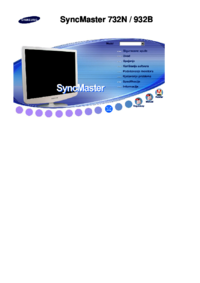






















 (64 pages)
(64 pages) (111 pages)
(111 pages) (68 pages)
(68 pages) (159 pages)
(159 pages)
 (25 pages)
(25 pages) (70 pages)
(70 pages)

 (95 pages)
(95 pages) (156 pages)
(156 pages)







Comments to this Manuals